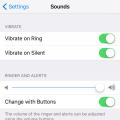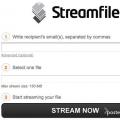Чтобы понять, как удалить minecraft, не надо обладать какими-нибудь специальными знаниями, достаточно иметь хоть небольшое представление о работе с электронными файлами и документами. Стоит помнить о том, что прежде чем удалять игру необходимо сначала установить причины, по которым игроку необходимо от нее избавиться. Так, например, если нужно удалить какие-то карты, ресурс паки и готовые сервера, то при этом всю игру удалять не нужно, достаточно только очистить внутренние папки игры, в которых находятся загруженные материалы. При этом играющему стоит помнить о том, что при обычном удалении, а именно, вызывая меню правой кнопкой мыши и выбор пункта удалить, удаленный материалы при этом перемещаются в корзину.
И иногда возникают ситуации, что они все равно мешают работать игре. Поэтому игрок, удаляя материалы таким способом должен использовать команду из сочетания клавиш Shift+Delete, в таком случае файлы удаляются прямо с компьютера, минуя корзину. Если же игроку требуется установить одну версию игры на другую, то тогда ему необходимо знать, как удалить minecraft с компьютера, чтобы удалилась игра, а не только определенные файлы. Для этого он может воспользоваться стандартным удалением программ. В Windowsза это отвечает специальный раздел, который находится в меню пуск – панель управления – установка и удаление программ. При этом в открывшемся окне необходимо найти игру Майнкрафт, выделить ее, а затем удалить при помощи специальной кнопки.
Данный способ довольно легок, но, не смотря на это у него много недостатков, так, например он удаляет не все игровые файлы, в результате чего новая установка игры может повлечь за собой ошибки и баги. Тем же, кому нужно, чтобы на компьютере не осталось ни одного файла игры. Необходимо воспользоваться следующей инструкцией о том, как удалить майнкрафт. Способов такого удаления два, и они оба зависят от того качал и устанавливал игрок Minecraft с официального сервера и оплачивал приобретение игры, или же он пользовался сторонними сервисами. Это разница зависит от того, что официальная версия игры в отличие от различных копий при установке создает скрытые папки, о которых неопытные игроки не имеет никакого представления.
Создаются они с целью защиты игры от различных загружаемых материалов. Поэтому чтобы удалить лицензионную версию, придется в первую очередь сделать все эти папки для поисковика видимыми. Для этого игроку необходимо воспользоваться функцией «просмотра скрытых файлов и папок», находится она в панели управления, расположенной в меню пуск и называется «свойства папок». Чтобы сделать папки видимыми необходимо отметить галочкой следующий текст «Показать скрытые папки и файлы», после проделанных операций игроку будет необходимо сохранить данные настройки. После проделанных операций необходимо найти все файлы игры Майнкрафт на компьютере игрока. Сделать это можно стандартным поисковиком или при помощи команды «выполнить».
В случае с поисковиком, игрок указывает в задаваемых параметрах поиска «minecraft» и выбирает типа файлы папки. После того как поисковик выдаст требуемые файлы, их все необходимо удалить, при удалении следует помнить о том, что если они были удалены в корзину, играющему потом необходимо очистить ее. Второй способ более легкий, но им чаще всего пользуются те люди, которые хоть немного понимают основы работы с операционной системой Windows, для того чтобы удалить игру Майнкрафт данным способом в меню пуск необходимо выбрать пункт «выполнить», раньше он стоял на первых страницах в старых версиях операционной системы. В Windows нового поколения, а именно 7 и 8 данной функцией можно воспользоваться сочетанием клавиш WIN+R (win – это кнопка, расположенная между клавишами ctrlи alt) .
После этого перед глазами игрока, который собирается удалить игру появится диалоговое окно «Выполнить», в поисковую строку которого необходимо ввести %appdata%. Когда данная процедура будет выполнена в открывшемся окне появится список папок, одной из которых будет minecraft. После этого ее необходимо будет удалить любым стандартным способом. Для того, чтобы проверить не осталось ли каких-нибудь файлов от игры Майнкрафт на компьютере, можно воспользоваться стандартным поисковиком, а также сделать это можно при помощи некоторых антивирусов, которые помогут найти скрытые и закодированный папки. Некоторые поклонники игры советуют при удалении Майнкрафт пользоваться специальными собранными для этого программами, которые настроены на то чтобы искоренить все игровые файлы с компьютера.
Как правило, все эти программы собраны любителями и не один сайт не дает игроку полной гарантии того, что эти программы не содержат вирусов, поэтому к их использованию игрокам и поклонникам игры необходимо относиться с острожностью. Кстати, с последними версиями игры ее разработчики сделали так, что процесс установки и удаления игры стал довольно легким. Связано это с тем, что новые версии Minecraftпри установки игры и различных модов все файлы сохранятся только в корневой папке игры, которая находится, как правило на диске С, это зависит от того, куда игрок майнкрафт установил. Поэтому чтобы очистить компьютер от игры достаточно просто удалить ее.
В любом случае игрок должен помнить о том, что качая какие-то материалы, ресурс паки и мобы, обязательно их устанавливать в соответствующие папки, для того чтобы потом не пришлось удалять, а потом заново устанавливать игру. А вот если игрок, случайно удалил данные с игрой, то восстановить ее без нового скачивания можно при помощи различных программ, которые ориентированы на спасение и восстановление данных после удаления. К тому же чтобы обезопасить себя играющий в Майнкрафт человек может скопировать данные игры Майнкрафт на диск или другой носитель информации и после удаления данных на компьютере качать и заново устанавливать игру не придется, так как все игровые файлы будут сохранены на носителе.
Инструкция
Есть пять основных способов удаления Minеcraft из системы. Удаление через панель управления, с помощью специальных приложения для удаления программ, через папку «Мой компьютер», через меню «Пуск», при помощи установочного файла с игрой.
Для удаления первым способом необходимо в левом нижнем углу открыть меню «Пуск», выбрать панель управления, в окне дважды щелкнуть левой кнопкой мыши по стандартному приложению линейки Windows «Установка и удаления программ», из списка выбрать строку Minecraft, нажать кнопку «Удалить». Появится деинсталлятор, нажимать «Далее», вплоть до появления прогресс-бара, свидетельствующем о начале процедуры удаления. После завершения при необходимости перезагрузите компьютер.
Следующий способ похож на предыдущий. Принцип удаления тут один и тот же. Различие в том, что сначала следует установить одно из приложений для удаления программ. После установки, запустите его и действуйте, так же пошагово, как и в первом случае. Вот некоторые из них: Revo Uninstaller, TuneUp Utilities, Uninstall Tool, CCleaner.
Третий способ – универсальный. Для этого откройте «Мой компьютер», выберите нужный диск, чаще всего это локальный диск (С), затем, если при установки игры ничего не менялось, откройте Program Files, в некоторых случая Games, найдите папку с названием Minecraft, выделите ее и нажмите комбинацию клавиш Shift+Delete.
Удаление через меню «Пуск» - процедура стандартная и самая простейшая. Для этого в левом нижнем углу откройте «Пуск», в появившемся меню щелкните по вкладке «Все программы», из предложенного перечня укажите Minecraft, выберите команду деинсталляции.
Последний способ состоит в следующем: запустите установочный файл с игрой, после его загрузки система автоматически определит, что игра уже установлена на компьютер и вместо вкладки «Установить» появится «Удалить», нажмите на нее.
Видео по теме
Замечательный плагин WorldGuard помогает геймерам в Minecraft уберегать свое имущество от злостных вредителей - гриферов. Установив столь полезную программу на игровом сервере, можно дать его участникам возможность приватить как отдельные предметы из своих пожитков, так и территорию, на которой расположено их виртуальное жилище. Однако зачастую бывают и обратные ситуации - когда подобное становится не столь актуальным.
Инструкция
Если у вас отпала необходимость в использовании конкретного региона, который ранее был запривачен вами (например, вы покидаете эти места, дабы осесть где-либо на другом участке игрового пространства), можете не беспокоиться о том, что подобное доставит какие-то неудобства тем геймерам, что решат занять его после вас. Отдельные опции WorldGuard позволят вам как устанавливать приват, так и снимать его, причем в последнем случае все будет даже проще в осуществлении.
Выберите конкретный порядок действий в зависимости от того, что именно было вами запривачено. Если вы ранее таким образом объявили своими какие-либо конкретные предметы (сундук, дверь и т.п.), вам достаточно будет одной простой команды. Введите /cremove, после чего щелкните по заприваченному объекту левой клавишей мыши - и он окажется свободным от защиты WorldGuard. Заметьте, что снять подобными действиями приват чужого имущества вы не сможете.
Если желаете расприватить территорию, осуществляйте это несколько иным путем, нежели приведено выше. Введите в чат /region remove, а после через пробел укажите название вашего региона, придуманное ранее, еще при его закреплении за собою. Такая команда не только удалит из сам участок игрового пространства, который доселе числился в вашей собственности, но и ваше имя в качестве его владельца. Если вышеуказанная команда не помогает, попробуйте другую - /region delete и также через пробел впишите название региона.
В ситуации, когда вы позабыли имя, ранее данное вами заприваченной территории, сперва выясните его. Возьмите из своего инвентаря веревку либо изготовьте ее на верстаке. Для этого установите в центральном его слоте единицу зеленой слизи, а слева, над нею и в левом верхнем и правом нижнем углах - четыре нитки. Так вы получите две веревки. Одну из них захватите рукой и правой клавишей мыши щелкните по вашему участку, с которого желаете снять приват. Появится надпись с его названием. Если не хотите возиться с веревками, можете взамен приведенных выше действий вписать в чат /rg list.
Если вы пока решили все же оставить регион за собой, а вот конкретного его жителя хотите лишить права пользования данным участком, тут вам также помогут некоторые команды. В случае, когда такой игрок был наделен привилегиями обычного пользователя вашим клочком игрового пространства, напишите в чат /rg removemember, а после через пробелы укажите имя региона и ник геймера. В ситуации с одним из совладельцев региона действуйте похожим образом, но removemember замените на removeowner.
Обратите внимание
Без особой необходимости не стремитесь убрать приват со своего виртуального имущества. Поскольку запривачивание, - по сути, единственная гарантированная его защита от разорения нечистыми на руку игроками, его снятие сделает ваши вещи и здания уязвимыми для разорения. Кроме того, подобная ваша оплошность может открыть дорогу гриферам для наложения привата на ваши вещи уже на свое имя. Тогда вы больше не сможете пользоваться своими сундуками, постройками и т.п.
Полезный совет
Не пытайтесь снять чужой приват в нарушение правил. Делайте подобное лишь тогда, когда вы - админ сервера, на котором имело место нарушение - запривачивание чужого имущества вредителями.
Поселяясь в Minecraft на каком-либо участке игровой карты, геймер зачастую стремится закрепить его за собою путем наложения привата. Подобный порядок помогает уберечь свое имущество от виртуальных злодеев - гриферов. Однако не стоит оставлять свой регион заприваченным, покидая его при «переселении» на совершенно иной участок.

Зачем необходима «расприватизация»
Когда игрок твердо вознамерился покинуть насовсем ранее облюбованную территорию, зачастую он думает исключительно о том, что касается сбережения его пожитков в нетронутом состоянии. Он тщательным образом переносит свои сокровища, стремясь (если геймплей многопользовательский - например, на сервере) не попасть на глаза незнакомым геймерам, чье поведение кажется ему подозрительным (ведь он чрезвычайно боится быть ограбленным во время переселения).
Он спешит тут же заявить права на вновь обретенный участок «майнкрафтовской» земли, вспомнив команды, которыми подобное осуществляется. Более того - зачастую он даже находит плагины, с помощью которых его жилище получится переместить, чтобы не пришлось вновь возиться с постройками (ибо свои и без того ни разу не подводили).
Между тем, за подобными хлопотами игрок нередко забывает о другом весьма важном моменте - старый-то регион по-прежнему числится за ним. Ему-то самому в этом плане плохая память едва ли причинит неудобства - разве что когда-нибудь серверный лимит на территории превысит.
Однако другой геймер, пришедший в покинутые им края, едва ли возрадуется. Захочет он начать застраивать облюбованную местность, а Minecraft не позволит ему подобное сделать, ибо владелец участка не наделял его подобными полномочиями... Хорошо для последнего, что он не услышит всех ругательств, которые при этом полетят в его адрес.
Порядок распривачивания территории
Если слишком злоупотреблять приватом, не снимая его своевременно, в конечном итоге на карте может не остаться места, на котором вновь зарегистрированные игроки могли бы закрепиться, защитив его должным образом от сторонних посягательств. Разбираться с подобным придется уже администрации сервера, и едва ли ее решение удовлетворит всех. Между тем, никаких проблем могло бы и не возникать, если бы геймеры вовремя вспоминали о функции распривачивания.
Потому, прощаясь с каким-либо регионом, следует спешить сложить с себя полномочия его владельца. Специальной команды для этого нет - можно обойтись и обычными, актуальными для такого случая. Как правило, бывает достаточно ввести в чат (он вызывается буквой Т) /region remove либо /rg remove, но главное, чтобы через пробел после любой из этих фраз следовало название региона, придуманное еще при его запривачивании.
Если такая команда не помогает, непременно стоит попробовать другую. Она звучит как /region delete с указанием имени территории. Вписывание в чат подобной фразы не просто приведет к снятию с участка, но и одновременно к лишению его хозяина прав владения.
Преодоление частых ошибок в снятии привата
Впрочем, порой вышеописанные действия не приводят к желанному результату, и регион по-прежнему остается заприваченным. Виноватым чаще всего на поверку оказывается сам игрок. Например, он мог в указывать в командах неверное название территории, поскольку попросту забыл, как именно писал его во время наложения на него привата. Между тем, здесь каждый знак, вплоть до заглавной буквы, цифры либо даже точки, может сыграть роковую роль.
Однако есть способ выяснить реальное имя, закрепленное за таким регионом. Осуществить это возможно двумя способами. В первом случае поможет простая команда /rg list. Второй чуть более экзотичен. Для применения такого метода потребуется веревка (называемая еще лассо, она крафтится из слизи и четырех нитей). Взяв подобный предмет в руки, геймер должен щелкнуть по участку, название которого желает напомнить себе, левой клавишей мыши.
Порой забывчивость игрока проявляется в другом. Выясняется, что он ранее добавлял каких-либо других участников Minecraft в качестве совладельцев своего региона либо его рядовых пользователей. Согласно игровому порядку, сперва нужно удалить из региона данных людей (не обязательно физически - гораздо важнее, чтобы они были лишены своих полномочий в нем). Делается это командами /region removeowner (для владельцев) и /region removemember (для обычных жильцов) - и тут же через пробелы указываются название территории и ник каждого конкретного игрока.
При отсутствии эффективности вышеописанных действий геймер всегда может применить радикальный метод (который, впрочем, оборачивается некоторыми издержками для него самого). Когда он решится переустановить свой лаунчер, территория, доселе не желавшая поддаваться командам, окажется расприваченной.
Видео по теме
Источники:
- Описание нюансов снятия привата территории
Вам нужно удалить Майнкрафт? Это делается достаточно просто, ведь отличие от большинства современных игр и программ, при установке Minecraft не прописывается в реестре. Поэтому через стандартную панель установки/удаления её нельзя снести.
Все файлы, связанные с игрой, находятся в её директории, поэтому удаление данной папки приведёт к тому, что и сам Minecraft полностью исчезнет с вашего компьютера. После этого все данные, включая скины и прочее будут стёрты.
Сама директория скрыта, поэтому предварительно необходимо в настройках системы выставить правило о показе скрытых папок. Для этого нужно зайти в Панели управления в меню Свойства папки и выбрать внизу нужную строку. Теперь все файлы будут видны.

Затем нужно вызвать окошко "Выполнить " в меню Пуск или комбинацией WIN+R . В строку поиска ввести название директории %appdata% .

В открывшемся окне выбираете папку.minecraft и стираете её. Как видите, удалить игру достаточно просто, как и устанавливать её. На некоторых серверах также есть возможность уничтожать своего персонажа и данные о нём.
Пользователи Windows . Чтобы защитить свой компьютер, выполняйте проверку на наличие устаревших версий Java и удаляйте их при установке Java 8 (8u20 и более поздних версий). Для удаления устаревших версий также можно использовать средство удаления Java .
Удаление вручную
Предыдущие версии Java можно удалить вручную так же, как любые другие программы с компьютера Windows.
Предыдущие версии Java могут отображаться в списке программ как J2SE, Java 2, Java SE или Java Runtime Environment .
Windows 10 - удаление программ
- Откройте меню Пуск .
- Выберите Настройки
- Выберите Система
- Выберите Элементы и приложения
- Выберите программу для удаления и нажмите ее кнопку Удалить .
- Ответьте на запросы, чтобы завершить удаление
Windows 8 - удаление программ
- В меню Пуск введите Панель управления в окне поиска. Выберите панель управления.
- При отображении панели управления выберите Удаление программы из категории программ.
- Выберите программу для удаления, затем нажмите правой кнопкой мыши и выберите Удалить или нажмите на кнопку Удалить в верхней части списка программ.
- Нажмите Да для подтверждения удаления программы.
Windows 7 и Vista - Удаление программы
- Откройте меню Пуск .
- Выберите Панель управления
- Выберите Программы .
- Выберите Программы и компоненты .
- Выделите программу, которую требуется удалить, и нажмите кнопку Remove (Удалить).
Для удаления программ могут потребоваться права администратора.
Windows XP - удаление программ
- Откройте меню Пуск .
- Выберите Панель управления
- На панели управления щелкните значок Установка и удаление программ .
- В окне "Add/Remove Programs" (Установка и удаление программ) отображается список всех программных продуктов, установленных в системе, включая программное обеспечение Java. Выделите программный продукт, который требуется удалить, и нажмите кнопку Remove (Удалить).